어딜 가나 컴퓨터가 기본이 되어버린 시대이지만 아직 컴퓨터가 어떤 분들한테는 여전히 복잡하고 어려운 도구인 분들이 많습니다. 어딘가 고장이 나서 AS를 맡기려 해도 어느 부품마다 어느 회사 제품인지 몰라서 헤매게 되는 분들을 위해 내 컴퓨터 사양 보는 방법을 알려드리겠습니다.
간단한 프로그램 하나로 모든 내 컴퓨터 정보를 볼 수 있습니다.
아래에 사이트로 접속해 줍니다. 정식 사이트이니 걱정 안하셔도 됩니다.
스크롤을 내려 SETUP ENGLISH 라고 써진 버튼을 눌러 주세요.

화면 왼쪽의 DOWNLOAD NOW를 눌러 파일을 받아 줍니다.

'I accept the agreement' 에 체크해주시고 'Next' 버튼을 눌러주세요.
다른 설정 필요 없이 'Next' 버튼 계속 눌러 주시면 설치가 끝납니다.
설치가 끝났다면 키보드에서 '윈도우 키'를 누르고 'CPU-Z'라고 검색하면 방금 설치한 프로그램 실행파일 나옵니다. 눌러주세요. 프로그램 실행이 되었다면 아래와 같은 화면이 나옵니다.

제 컴퓨터의 경우 Intel사에서 만든 Core i5 12400F 라는 CPU 모델을 확인할 수 있습니다. 소켓은 1700 LGA라는 소켓입니다. 소켓은 혹시라도 메인보드와의 호환 여부를 알아야 할 때 필요한 정보입니다. 요즘 5 나노니 7 나노니 뉴스에서 많이 나오는데 제 CPU는 10 나노 공정으로 생산된 제품이라는 것도 알 수 있습니다.
맨 위에 Mainboard 탭을 눌러주세요. 제 경우 에이수스사에서 만든 PRIME B660M-A D4라는 모델인것을 확인할 수 있습니다.

다음은 Memory 탭 눌러 보겠습니다. 메모리는 흔히 RAM이라고 부르는 부품입니다. DDR4는 1세대 2세대 할 때 4세대라고 이해하시면 쉽습니다. 최근엔 DDR5가 나와서 이미 사용화 되었습니다. 메모리 용량은 16 GBytes라는 것을 알 수 있습니다.
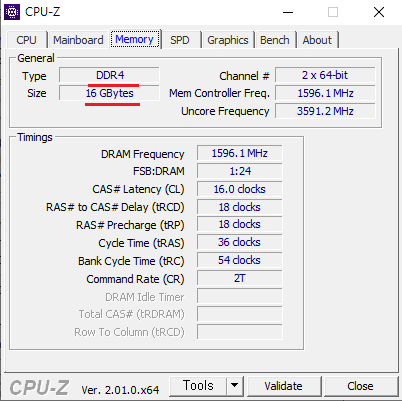
마지막 Graphics 탭으로 들어가 주세요. 마찬가지로 제 경우엔 AMD사에서 나온 Radeon RX 6600이라는 그래픽 카드를 장착하고 있음을 알 수 있습니다. 여담으로 이 카드는 7나노 공정으로 만들어졌다네요. 아래 메모리는 GDDR6 버전의 7.98 그러니까 8 기가바이트의 VRAM이 장착된 그래픽 카드라는 뜻입니다. (위에 메모리와는 다른 거예요.)

내 컴퓨터 사양 보는 법 간단하죠? CPU-Z는 컴퓨터 고수 분들도 많이 사용하는 프로그램이니 한번 알아 두시면 두고 두고 사용하실 수 있습니다. 컴퓨터를 조립을 맡겼는데 제대로 된 제품으로 조립이 되었는지 혹은 고장이 나서 새로 사려고 하는데 내 부품과 호환이 되는지 여부 등 다양한 정보를 확인 가능하니 활용해 보시기 바랍니다.
i5 12400F+RX 6600 조합 성능 테스트 보러가기
패스 오브 엑자일 라데온 rx6600 사용 리뷰 및 3.19 정보
POE를 가볍게 즐기고 싶다면? 패스 오브 엑자일의 게임 특성상 화려한 이펙트와 쏟아지는 몬스터의 출현으로 인해 꽤 높은 사양의 PC로 플레이해야만 쾌적하게 즐길 수 있는 게임입니다. 워낙에
freest.tistory.com
'IT' 카테고리의 다른 글
| 듀얼 모니터 설정 방법과 안되는 이유 (기초) (0) | 2022.08.19 |
|---|---|
| 갤럭시 Z플립 4 전작과 달라진 점 (0) | 2022.08.16 |
| 갤럭시 Z폴드 4 전작과 달라진 점! 스펙 사전예약 까지 (0) | 2022.08.12 |
| 고속 무선 충전기 왜 느릴까? 무선 충전기 잘 고르는 법 (0) | 2022.08.08 |
| 맥북에어m2 가격은 올랐는데 진짜 살만 할까? (0) | 2022.08.02 |



댓글